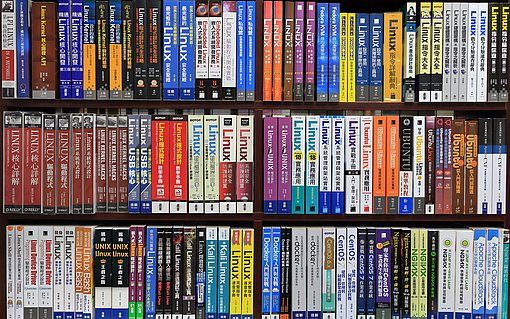Linux auf neuen Rechner umziehen - so klappt's!
Haben Sie sich einen neuen PC gekauft und möchten nun mit Ihrer gewohnten Linux-Umgebung darauf weiterarbeiten? Oder rüsten Sie Ihren PC neu auf und steigen von einer magnetischen Festplatte auf eine SSD um? Möchten Sie vielleicht Linux zusätzlich auf einem Windows-Rechner installieren? Dann sollten Sie Ihre bewährte Linux-Umgebung komplett umziehen lassen - und das mit dem Betriebssystem und Ihren Daten!
So ziehen Sie Ihre Linux-Umgebung auf einen neuen Rechner
Bevor Sie mit Ihrer Linux-Umgebung auf einen neuen Rechner umziehen können, sollten Sie ein paar Vorbereitungen treffen:
Zuerst sollte sichergestellt werden, dass Ihr derzeitiges Linux-System auf dem neuesten Stand ist. Dies können Sie in der „Aktualisierungsverwaltung“ überprüfen und ggfls. anstehende Updates oder Upgrades des Systems bzw. Kernels installieren lassen.
Mit der Live-DVD von Linux können Sie testen, ob die Hardware des neuen Rechners mit dem System kompatibel ist. Gerade bei der Einrichtung neuer Hardware kann es hier zu Problemen kommen. Wenn Sie beispielsweise eine neue Grafikkarte verbauen möchten, sollten Sie den Treiber für diese auf den Standard-Treiber zurücksetzen.
Weiters empfiehlt es sich, ein Backup der eigenen Dateien zu erstellen, um zu vermeiden, dass Dateien verloren gehen, sollte der Linux-Umzug schief gehen oder zu Fehlern führen.
Datenträger klonen
Nun können Sie mit dem Klonen des Datenträgers z. B. mit Clonezilla fortfahren:
Schließen Sie dazu den alten und den neuen Datenträger (Festplatte) an Ihren PC an. Bei einem System mit BIOS ist es irrelevant, ob Sie die Festplatte im alten oder neuen Rechner klonen. Bei einem System mit UEFI sollten Sie den Klonvorgang im neuen PC vornehmen, da Clonezilla dabei automatisch den Bootmanager in der Firmware anlegt. Ansonsten müssten Sie das selbst machen, was sehr umständlich wäre.
Legen Sie die Boot-CD/DVD, auf der Clonezilla vorhanden ist, in das Laufwerk ein und booten den PC von dieser aus.
Öffnen Sie Clonezilla und gehen im Menü auf Device und klicken dann noch einmal auf Device.
Klicken Sie nun auf Expert und dann auf disk to local disk.
Zuerst wählen Sie nun die Festplatte aus, die geklont werden soll (Quellfestplatte). In der Regel wird diese als „sda“ angezeigt. Im weiteren Schritt wählen Sie die Festplatte aus, die das geklonte Linux-System erhalten soll (Zielfestplatte). Diese ist meist als „sdb“ benannt. Bestätigen Sie Ihre Auswahl.
Bei den weiteren zwei Fenster übernehmen Sie die voreingestellten Optionen und drücken die Enter-Taste.
Im nächsten Schritt legen Sie die Einstellungen für die Partitionstabelle fest. Haben Sie ein BIOS, dann wählen Sie Erstelle proportionale Partition-Tabelle, und wenn Sie ein UEFI haben, dann wählen Sie Verwende die Partition-Tabelle der Original-Platte. Befolgen Sie die weiteren Schritte des Assistenten.
Am Ende sollten Sie die gewählten Einstellungen noch einmal kontrollieren. Vor allem, ob Sie die richtigen Datenträger als Quell- bzw. Zielfestplatte für den Klonvorgang gewählt haben. Eine Verwechslung könnte nämlich dazu führen, dass Sie all Ihre Daten verlieren. Wenn Sie sicher sind, dann bestätigen Sie, indem Sie zweimal die Y-Taste und die Enter-Taste drücken.
Da es sich um bootfähige Datenträger handelt, werden Sie gefragt, ob Sie die Startumgebung (Boot Loader) ebenfalls kopieren möchten. Bestätigen Sie hier wieder mit der Y-Taste und der Enter-Taste.
Klicken Sie im Menü nun auf Ausschalten, damit der PC herunterfährt.
Nach dem Klonvorgang und dem Herunterfahren des Rechners bauen Sie die alte Festplatte aus bzw. bauen Sie die neue Festplatte in den neuen Rechner ein. Booten Sie nun den neuen Rechner von der neuen Festplatte aus.
Wenn Sie beide Festplatten in dem gleichen Rechner verbaut lassen möchten, dann müssen Sie die alte Festplatte neu partitionieren, da beide Festplatten nach dem Klonen dieselbe UUID besitzen. Die UUID ist eine Identifikationsnummer, die Linux für die Einbindung der Datenträger nutzt. Wenn beide Festplatten dieselbe UUID haben, führt das zu Fehlermeldungen. Für die neue Partitionierung können Sie Gparted nutzen.
Für fortgeschrittene Linux-Nutzer gibt es noch die Möglichkeit, das Linux-System mit tar oder über das Netzwerk zu kopieren. Das erfordert jedoch einschlägiges Wissen bezüglich Hardware und speziellen Linux-Befehlen, die für Einsteiger bzw. Anfänger mit einem größeren Risiko verbunden sind, Fehler zu machen. Die oben beschriebene Variante ist gerade für Einsteiger und wenig erfahrene Linux-Nutzer die risikoärmste.
Linux-Insider für den richtigen Umgang mit Linux Ubuntu
- wichtige Informationen zur fehlerfreien Installation von Linux Ubuntu
- Hilfe beim Umstieg auf das sicherere, stabilierere und schnellerere Linux-Betriebssystem
- Anleitung zur Übernahme der Alt-Dateien aus Windows
Mit Windows auf Linux-Dateien zugreifen
Wer von Windows auf Linux umsteigt, hat vermutlich mit dem Problem zu kämpfen, dass Windows an sich nicht auf Festplatten von Linux zugreifen kann. So ist es grundsätzlich nicht möglich, mit einem Windows-System auf Linux-Dateien zuzugreifen. Eine Möglichkeit, um dieses Problem zu umgehen, ist die Verwendung des externen Tools Ext2fsd für den Zugriff mit Windows auf Linux-Festplatten.
Fazit
Ein Linux-Umzug, egal ob von Festplatte auf SSD oder von Linux auf Windows, kann über verschiedene Wege erfolgen. Wenn Sie lediglich den Rechner oder die Festplatte wechseln, reicht es aus, die Festplatte zu klonen, z. B. mit dem kostenlosen Tool Clonezilla, und die neue Festplatte in den neuen Rechner einzubauen. Wenn Sie aus Ihrem PC ein Multibootsystem mit Windows und Linux erstellen oder von Windows auf Linux umsteigen möchten, dann ist der LinuxLive USB Creator die wohl schnellste und komfortabelste Variante, um Linux auf anderen Rechnern einzubetten.
FAQ
Wie kann ich bei Linux meine Daten von der Festplatte auf eine SSD übertragen?
Wenn Sie Ihre alte Festplatte auf eine SSD umrüsten wollen, dann ist es am leichtesten, wenn Sie die alte Festplatte klonen und diese Daten auf die neue SSD speichern. Dabei werden alle Daten Byte für Byte auf die SSD kopiert. Dazu benötigen Sie lediglich das kostenfreie Tool Clonezilla (es gibt auch andere Tools). Eine Anleitung dazu finden Sie weiter oben unter dem Punkt „So ziehen Sie Ihre Linux-Umgebung auf einen neuen Rechner“.
Wie kann ich mit Windows auf meine Linux-Umgebung zugreifen?
Grundsätzlich ist es nicht möglich, dass Windows von Haus aus auf Linux-Dateien zugreifen kann. Dazu benötigen Sie externe Programme, wie z. B. das Tool Extfsd. Mehr dazu weiter oben bei „Mit Windows auf Linux-Dateien zugreifen“.
Ich habe meine Festplatte mit Linux geklont und kann das System nicht starten. Woran liegt das?
Wenn Sie in einem Rechner zwei Festplatten verbaut haben, die Sie zuvor geklont haben, dann haben beide Festplatten dieselbe UUID, eine Identifikationsnummer. Wenn Sie eine Festplatte wieder ausbauen, dann löst sich das Problem. Möchten Sie jedoch beide im gleichen Rechner belassen, dann müssen Sie bei einer der Festplatten (in der Regel bei der älteren) eine neue Partitionierung mit Gparted vornehmen, sodass diese eine neue UUID erhält.
Wie kann ich mein Linux-System vom USB-Stick aus auf meinem Windows-Rechner starten?
Windows-Nutzer können auf dem Rechner ein Linux-System starten, indem Sie zuvor einen bootfähigen USB-Stick mit der Linux-Distribution erstellen. Das geht am besten mit dem LinuxLive USB Creator. Eine Anleitung dazu finden Sie oben unter dem Punkt „Linux-Umgebung unter Windows umziehen“. Starten können Sie dann das Linux-System, wenn Sie die Option „Linux-Live-Start“ im LinuxLive USB Creator aktiviert haben.